
こんにちはFlowlightです。今日はプロジェクト内のAudioデータの管理についての解説です。
このブログには以下の便利機能が書かれています。
・プロジェクトフォルダに全てのデータを収集できる。
・使用してないデータを取り除き、軽量化ができる。
・正確なバックアップを作れる。
・プロジェクトを別の環境でも動作させる。
あなたは制作中プロジェクトや別のプロジェクトを開いた時、こちらのウィンドに遭遇したことはないでしょうか?
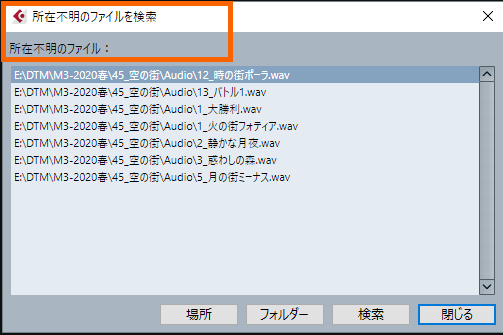
これは、プロジェクト内のAudioフォルダにプロジェクトで使用しているファイルがない時に表示される検索ウィンドです。
こうなると、検索する手間がかかります。もし新しいPCでプロジェクトを開きファイルがなかった場合は、さらに大変です(私も過去に何度も経験をしました)
このファイル不足を未然に防ぎ、かつプロジェクト内のファイルを整理してバックアップする方法をご紹介します。
まず始めに、このファイル不足を防ぐために初期設定を見直しましょう!
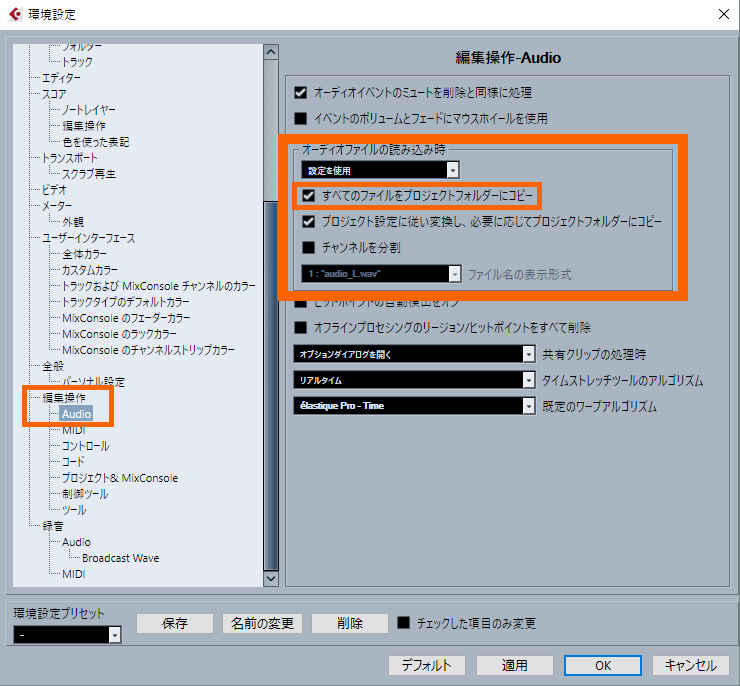
環境設定の中にある編集操作>Audio のオーディオファイルの読み込み時にある
「すべてのファイルをプロジェクトフォルダーにコピー」 にチェックを入れましょう!
チェックを入れることで、HDDやSSDなど色んな所からもって来たオーディオファイルは、一旦すべてプロジェクト内のAudioフォルダに格納されるようになります。これをしていないと、環境が変わった際にファイル場所が分からなくなり、ファイル不足で音が鳴らなくなります!
・プロジェクトフォルダに全てのデータを収集
上の初期設定を行っていれば、新規で作ったものに関してはファイル不足が起こることはありません!
しかし、別のプロジェクトをひな型に制作を開始したり、複数人でプロジェクトを受け渡したりするとAudioフォルダに格納できていないファイルもでてきます。
このファイル不足を解消する機能が、最初に登場した「所在不明のファイルを検索」と「ファイルをコピーしてまとめる」です!
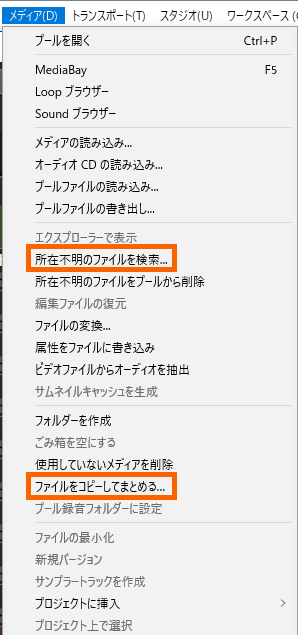
所在不明のデータは以下画像のように空白になります。ファイルが見つからないために波形表示ができない状態ですね。

ここで、プールを開きます。メディアから実行しても良いのですが、ファイル構造がより解りやすいのでプールから検索等を行う事をオススメします。
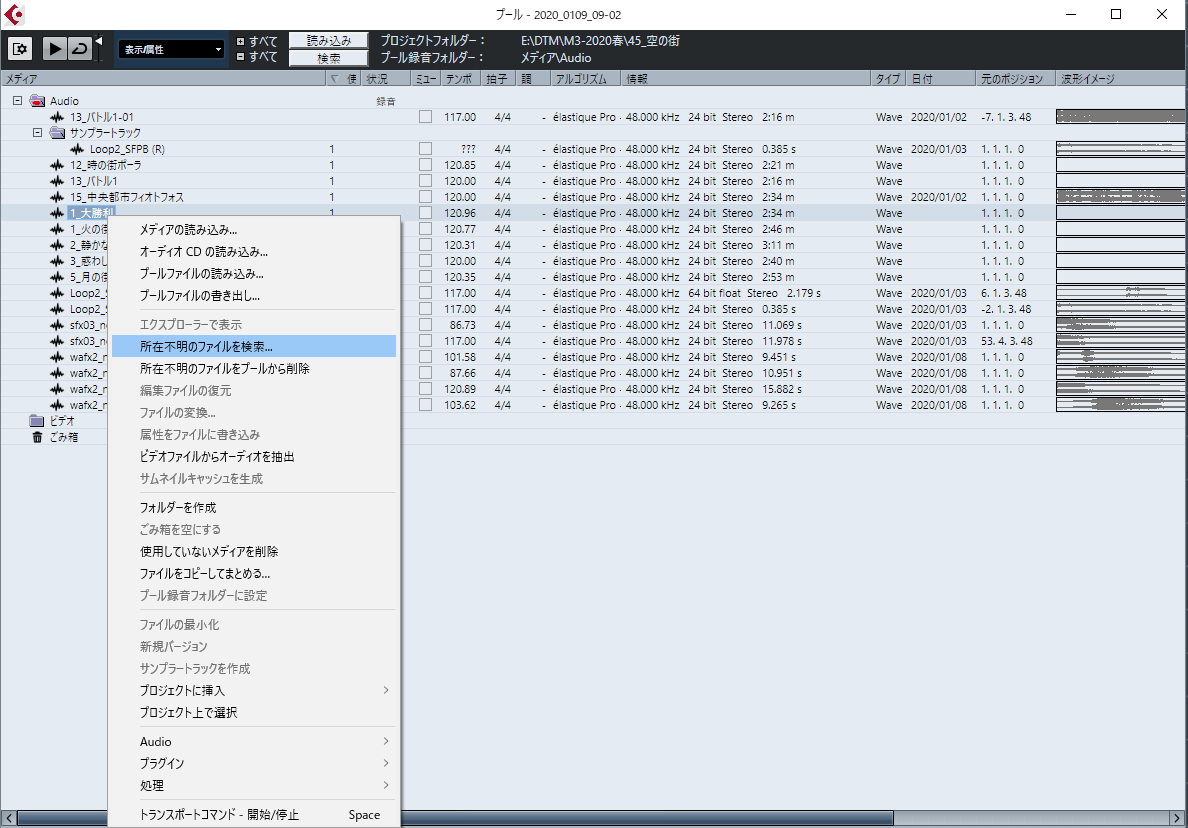
「所在不明のファイルを検索」をかけて該当のファイルを探していきます。

フォルダー内が検索され、該当ファイルにあたるものが一覧表示されていきます。
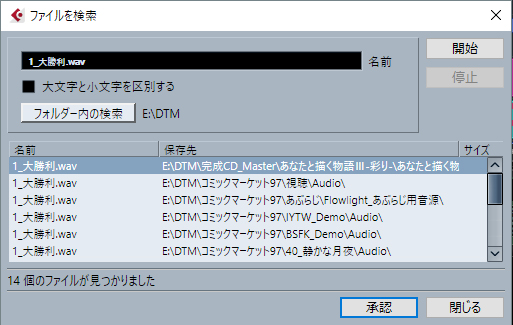
該当ファイルを選んで承認をします。これで、空白のデータが埋まっていきます。
ここで1つCubase改善提案です!
該当ファイルを選んで承認を行う前に、試聴が出来るようにしてほしいですね。名前は一致していても音が違っている場合があるので、Steinbergさん改良どうかよろしくお願い致します!
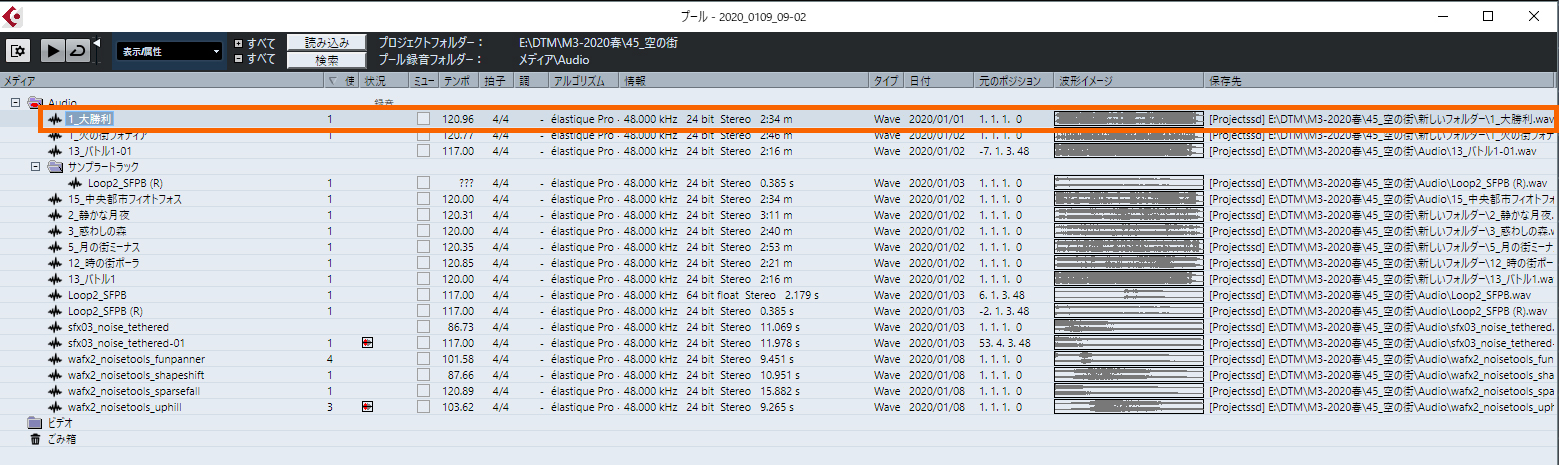
承認したものが、読み込まれていることがわかります。しかし、よく見てください!
保存先がプロジェクトフォルダ内のAudioフォルダではない
これを見落とすと、自分の環境ではうまく再生されているが、別の環境にもっていくと再びファイルのリンクが切れて再生できなくなります。
ここで、「ファイルをコピーしてまとめる」を実行します。
これは色々な場所から読み込んでいるオーディオファイルをプロジェクトフォルダ内のAudioフォルダにコピーしてくれる素晴らしい機能です!
これで、すべてのファイルがプロジェクトフォルダ内に格納されました!!
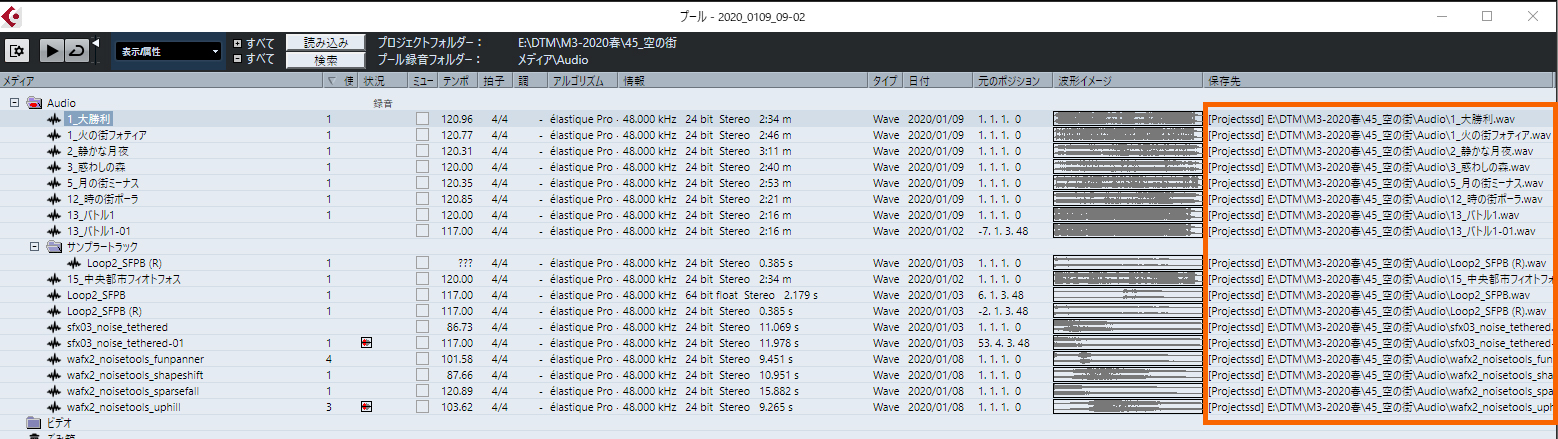
・使用してないデータを取り除き、プロジェクト全体を軽量化
プールウィンドの中で、使用状況という項目があります。
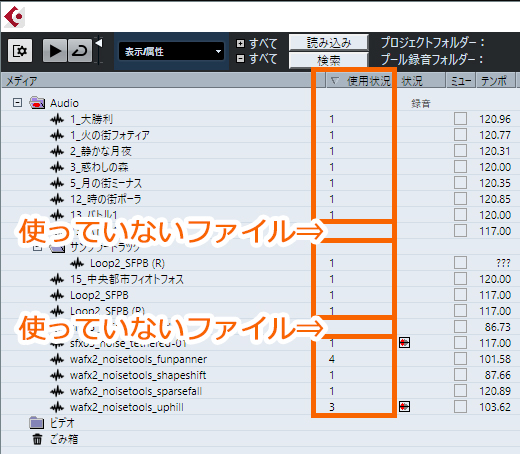
使用状況の使用回数0のものはプロジェクト内では鳴っていないものです。制作中に試しに入れてみて、後で消してしまったもの。リバースやピッチシフト、ノーマライズといった処理をした後のものを使っている、元のファイルなどは使用回数0になっているはずです。
これらの、使用していないファイルを削除してくれる機能があります。
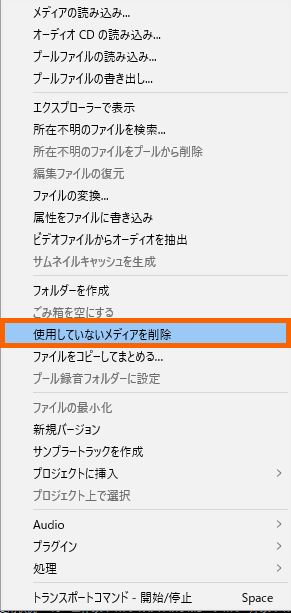
「使用していないメディアを削除」これを使う事で、使用していないファイルを削除してくれます。プロジェクト一式をやり取りする場合やスタジオに持ち込む場合のプロジェクト全体の軽量化に威力を発揮します。
年始のドライブ整理、軽量化をする意味でも「使用していないメディアを削除」は有効だと思います。ぜひご活用くださいませ。
・正確なバックアップを作る
・プロジェクトを別の環境でも動作させる
最後に、この2つ「プロジェクトのバックアップ作成」についての解説です。
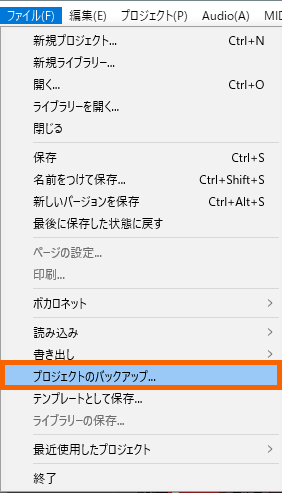
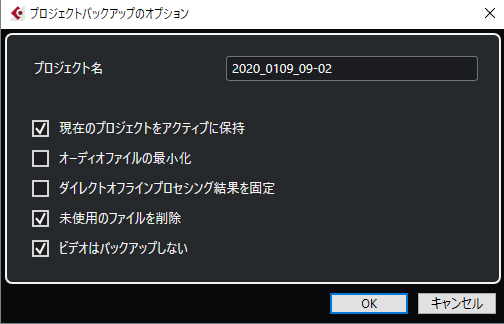
この「プロジェクトのバックアップ」の中にある「未使用ファイルの削除」は、先ほど解説をした「使用していないメディアを削除」と同様の処理になります。
こちらでバックアップを作成することで、プロジェクト全体の軽量化した後のプロジェクト一式を保存しておくことができます。
日頃からプロジェクトを整理して、ファイル内容を後で見てもわかりやすいようにしておく(自戒の意味がも込めて)
そして、バックアップを小まめに取って、大切なデータを守って行きましょう!
あなたのプロジェクト・ファイル管理にもぜひご活用くださいませ。

